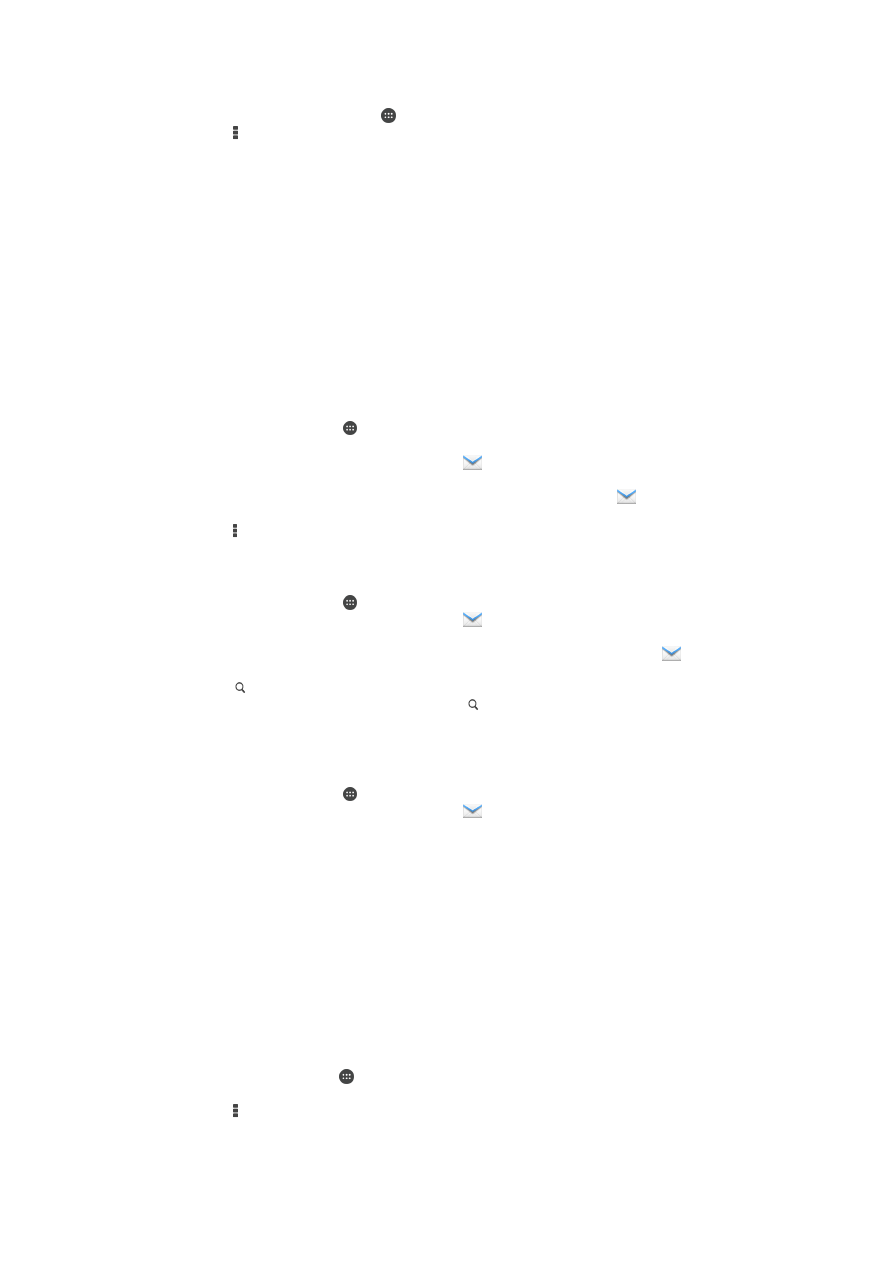
Организиране на имейл съобщенията
Сортиране на имейлите
1
От Начален екран, докоснете .
2
Намерете и докоснете Имейл.
3
Ако използвате няколко имейл акаунта, докоснете
и изберете акаунта, в който искате
да сортирате, след което докоснете Кутия входящи в падащото меню. Ако искате да
сортирате едновременно във всички акаунти за електронна поща, докоснете
, след
което докоснетеКомбин. папка Входящи.
4
Докоснете , след което докоснете Сортиране.
5
Изберете начина на сортиране.
Търсене на имейл съобщения
1
От Начален екран, докоснете , след което намерете и докоснете Имейл.
2
Ако използвате няколко имейл акаунта, докоснете
и изберете името на акаунта, който
искате да проверите, след което докоснете Кутия входящи в падащото меню. Ако
искате да търсите едновременно във всички акаунти за електронна поща, докоснете
,
след което докоснетеКомбиниран изглед.
3
Докоснете .
4
Въведете текста за търсене, след което докоснете на клавиатурата.
5
Резултатите от търсенето се появяват в списък, подредени по дата. Натиснете имейл
съобщението, което искате да отворите.
Разглеждане на всички папки за един имейл акаунт
1
От Начален екран, докоснете , след което намерете и докоснете Имейл.
2
Ако използвате няколко имейл акаунта, докоснете
и изберете акаунта, който искате да
проверите.
3
Под акаунта, който искате да проверите, изберете Всички папки.
Изтриване на имейл съобщение
•
В папката "Входящи" издърпайте рязко надясно съобщението, което искате да изтриете.
Преместване на имейл съобщение в друга папка
1
В папката "Входящи" издърпайте рязко наляво съобщението, което искате да преместите.
2
Натиснете Премести, а след това изберете папката.